
使用Windows的朋友,應該對DAEMON這套小工具不感陌生,透過該工具,就可虛擬出一台光碟機來,同時還可掛載ISO光碟殃像檔,相當的方便好用,且完全不用錢,而這麼好用的工具,現在也推出MAC版啦!讓使用水果的朋友,也可在Mac下,輕鬆的掛載任何ISO光碟映像檔,而目前DAEMON除了可掛載ISO檔外,還支援.iso, *.isz, *.b5t, *.b6t, *.bwt, *.ccd, *.cdi, *.cue, *.mds, *.mdx, *.nrg, *.ape..等 12 種格式的光碟映像檔,同時還可虛擬出四台光碟機,所以透過DAEMON就可直接檢索ISO映像檔的內容啦!完全不用再進行任何的解壓,現在就一塊來看看吧!
DAEMON Tools Lite:
軟體名稱:DAEMON Tools Lite
軟體版本:1.0.4 beta
軟體語言:英文
軟體性質:付費(試用20天)
支援平台:Mac OS X
官方網站:http://www.daemon-tools.cc/
軟體版本:1.0.4 beta
軟體語言:英文
軟體性質:付費(試用20天)
支援平台:Mac OS X
官方網站:http://www.daemon-tools.cc/
Step1
下載完畢後,直接將DAEMON Tools Lite.app,拖拉到應用程式中。
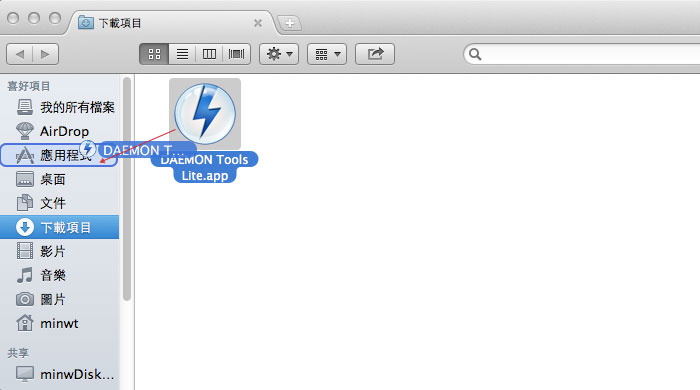
Step2
雙響啟用後,在上方的狀態列中,就會看到「DAEMON Tools Lite」圖示,點一下選擇「Mount New Image」。
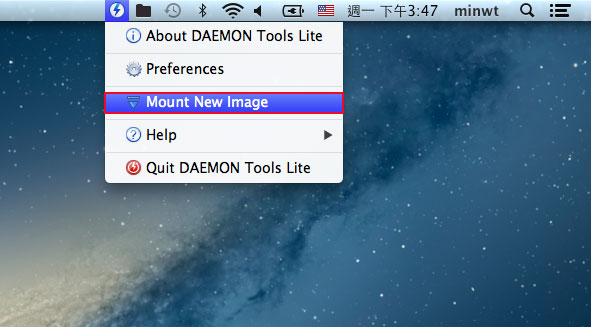
Step3
選擇要掛載的ISO檔。
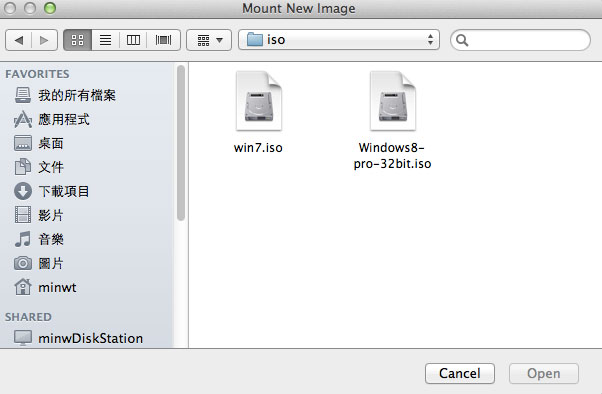
Step4
接著就會看到,該映像檔的內容囉!
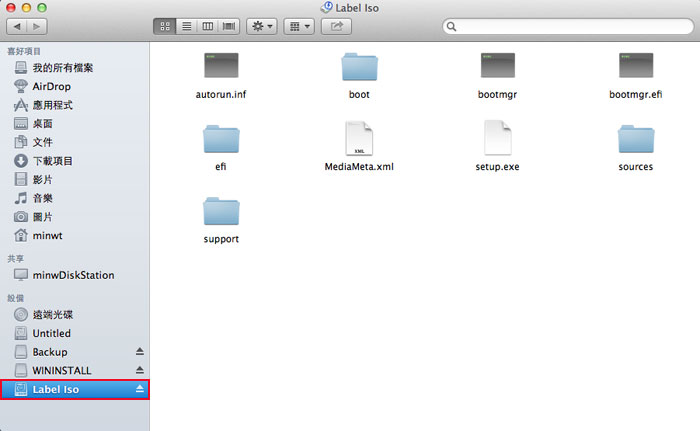
其實ISO映像檔,是個相當不錯的格式,有別於rar、zip,可在不用解壓縮的情況下,透過掛載就可直接看到ISO檔的內容啦!因此平常備份時,選擇ISO映像檔,是個不錯的選擇喔!雖然是Lite版,但對於一般的使用者來說,也相當的夠用了,所以還在載Mac的虛擬光碟的朋友們,這套虛擬工具,不坊試試看囉!

